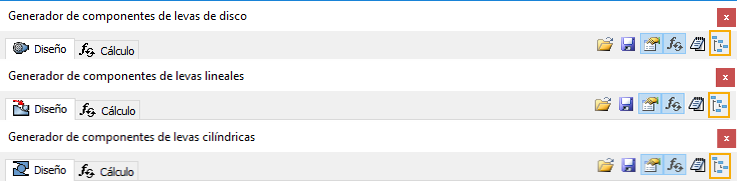Novedades: 2020.1
Por defecto, las piezas se crean en el nivel raíz del ensamblaje  . Para crear piezas en un subensamblaje, haga clic en el conmutador.
. Para crear piezas en un subensamblaje, haga clic en el conmutador.
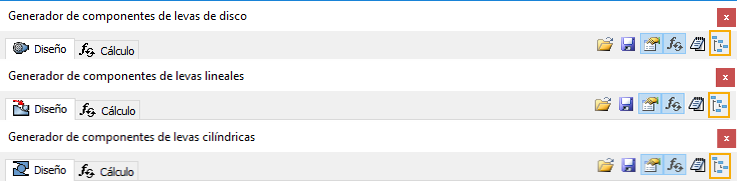
Inserción de levas cilíndricas
Cálculo de levas cilíndricas
|
|
- En la cinta de opciones, haga clic en la ficha Diseño
 panel Transmisión de potencia
panel Transmisión de potencia  Leva cilíndrica.
Leva cilíndrica.
- En la ficha Diseño:
- En el área Leva, seleccione el tipo de leva que desee insertar (Componente, Sin modelo).
- Inserte valores para la leva y el seguidor y segmentos de leva.
- Cambie a la ficha Cálculo:
- Introduzca los valores de cálculo. Puede modificar los valores y las unidades directamente en los campos de edición.
- Pulse Calcular para realizar el cálculo.
- Los resultados del cálculo se muestran en el área Resultados. Las entradas que hacen que falle el cálculo se muestran en rojo (el valor no corresponde con otros valores o criterios de cálculo insertados). El informe acerca de los cálculos se muestra en el área Resumen de mensajes, que aparece al pulsar el cheurón situado en la parte inferior derecha de la ficha Cálculo.
- (Opcional) Pulse
 Guardar datos del gráfico en un archivo, situado sobre el área del gráfico en la ficha Diseño, para guardar los datos del gráfico en un archivo de texto. Guardar datos del gráfico en un archivo, situado sobre el área del gráfico en la ficha Diseño, para guardar los datos del gráfico en un archivo de texto.
- (Opcional) Pulse
 Resultados en la esquina superior derecha para abrir el informe HTML. Resultados en la esquina superior derecha para abrir el informe HTML.
- Si el cálculo indica que se cumplen los requisitos del diseño, pulse Aceptar.
|
Edición de levas cilíndricas
|
|
- Abra el ensamblaje de Autodesk Inventor con la leva cilíndrica de Design Accelerator ya insertada.
- Seleccione la leva cilíndrica, pulse con el botón derecho del ratón para abrir el menú contextual y seleccione el comando Editar con Design Accelerator.
- Edite la leva. Puede cambiar el tipo de leva (Componente, Sin modelo) o volver a calcular los valores. Si modifica los valores de cálculo, pulse Calcular para ver la comprobación de resistencia y el cálculo geométrico. Los resultados del cálculo se muestran en el área Resultados. Las entradas que hacen que falle el cálculo se muestran en rojo (el valor no corresponde con otros valores o criterios de cálculo insertados). El informe acerca de los cálculos se muestra en el área Resumen de mensajes, que aparece al pulsar el cheurón situado en la parte inferior derecha de la ficha Cálculo.
- Pulse Aceptar.
|
 Aprendizaje sobre levas de disco
Aprendizaje sobre levas de disco
 . Para crear piezas en un subensamblaje, haga clic en el conmutador.
. Para crear piezas en un subensamblaje, haga clic en el conmutador.